Cum să configurați controlul parental pe Apple TV
Miscellanea / / September 30, 2023
Apple TV este o opțiune grozavă de streaming pentru întreaga familie. Vă puteți bucura de o varietate de conținut pe diferite platforme de streaming. Dacă aveți un Apple TV 4K, puteți vizionați conținut în Dolby Vision și Dolby Atmos, în funcție de configurația dvs. Dar dacă aveți copii în preajmă, este o idee bună să aplicați restricții de conținut pe Apple TV.
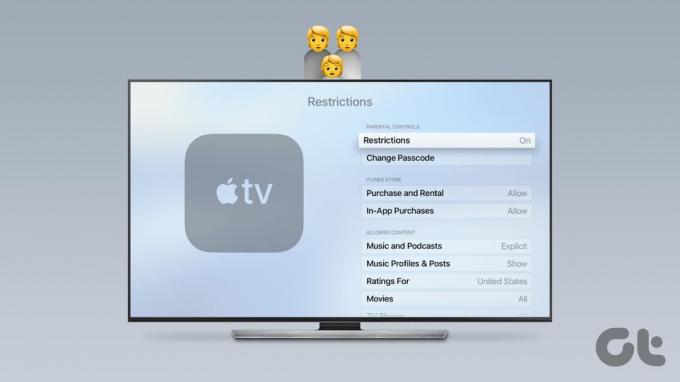
TvOS vă permite să implementați Controlul parental. Această postare va servi drept ghid complet pentru configurarea și gestionarea Controlului parental pe Apple TV sau Apple TV 4K. Asigurați-vă că utilizați cea mai recentă versiune de tvOS pe modelul Apple TV.
Cum să activați Controlul parental pe Apple TV
Dacă aveți un public mai tânăr acasă, activarea Controlului parental pe Apple TV este cea mai bună modalitate de a limita accesul (accidental) la conținut neadecvat. Iată cum îl puteți activa pe Apple TV sau Apple TV 4K.
Pasul 1: Pe ecranul de pornire al Apple TV, selectați Setări.

Pasul 2: Selectați General din lista de opțiuni.

Pasul 3: Accesați Restricții.

Pasul 4: Selectați Restricții pentru a activa funcția.

TvOS vă va cere să puneți o blocare parentală pe Apple TV.
Pasul 5: Introduceți parola din patru cifre pe care doriți să o păstrați pentru Apple TV.

Pasul 6: Reintroduceți parola și selectați Ok pentru a confirma.
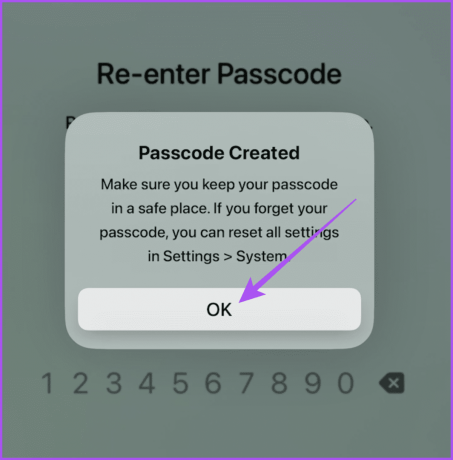
Controlul parental va fi activ pe Apple TV. Puteți personaliza în continuare opțiunile pentru a restricționa conținutul. Am folosit un Apple TV 4K pentru această postare. Rețineți că nu există nicio opțiune de a seta limite de timp pentru aplicațiile de pe Apple TV.
Setați restricțiile iTunes Store
Puteți restricționa copiii să facă achiziții în aplicație și să cumpere sau să închirieze orice din iTunes Store pe Apple TV. Dacă doresc, va trebui să introducă codul de acces din patru cifre pentru a continua cu oricare dintre acești pași.

Restricții de conținut permise
Veți primi o mulțime de opțiuni elaborate pentru a seta restricții de conținut pentru copiii dvs. pe Apple TV. Iată un rezumat rapid al acestor opțiuni:

- Evaluări pentru: selectați țara de reședință pentru a afișa filme și emisiuni TV, deoarece fiecare țară are evaluări diferite de conținut pentru copii, pre-adolescenti și adolescenți.
- Muzică și podcasturi: restricționați melodiile sau podcasturile care conțin utilizarea explicită a limbajului.
- Videoclipuri muzicale și profiluri muzicale: Permiteți sau blocați copiii să vizioneze videoclipuri muzicale și să vadă profiluri muzicale pe Apple Music.
- Filme și emisiuni TV: Selectați evaluările pentru filme și emisiuni TV pe care le considerați potrivite pentru grupa de vârstă a copiilor dvs.
- Aplicații: setați limita de vârstă pentru aplicațiile individuale. Dar acest lucru se aplică numai aplicațiilor Apple de pe Apple TV. Va trebui să blocați individual aplicațiile terță parte.
- Limbaj explicit Siri: în timp ce utilizați Siri pe Apple TV, cuvintele explicite vor fi ascunse.
Centru de jocuri
De asemenea, puteți controla setările de joc pentru copiii dvs. pe Apple TV sau Apple TV 4K. Puteți seta restricții pentru mesageria privată, înregistrarea pe ecran a jocului, modificările de confidențialitate a profilului și multe altele.

Permite modificări
În cele din urmă, puteți pune restricții privind efectuarea de modificări la nivel de sistem pe Apple TV. Acestea includ AirPlay, Servicii de localizare, Actualizarea aplicației în fundal, schimbarea furnizorului TV, Asocierea aplicației de la distanță și multe altele.

Cum se schimbă codul PIN de control parental pe Apple TV
Pentru a preveni accesul copiilor la codul PIN de control parental, îl puteți schimba în mod regulat pe Apple TV. Iată cum.
Pasul 1: Pe ecranul de pornire al Apple TV, accesați Setări.

Pasul 2: Selectați General.

Pasul 3: Derulați în jos și selectați Restricții.

Pasul 4: Puteți alege să aprobați accesul folosind alte dispozitive Apple sau să introduceți codul PIN existent.

Pasul 5: Selectați Schimbați codul de acces.

Pasul 6: Introduceți PIN-ul existent și apoi introduceți noul PIN.

Cum să dezactivezi controlul parental pe Apple TV
Indiferent dacă doriți să schimbați accesul sau doriți să utilizați Apple TV fără restricții, puteți elimina setările de Control parental. Iată cum puteți dezactiva Controlul parental pe Apple TV sau Apple TV 4K.
Pasul 1: Pe ecranul de pornire Apple TV, accesați Setări.

Pasul 2: Selectați General.

Pasul 3: Derulați în jos și selectați Restricții.

Pasul 4: Puteți alege să aprobați accesul folosind alte dispozitive Apple sau să introduceți codul PIN existent.

Pasul 5: Selectați Restricții pentru a o dezactiva.

Pasul 6: Introduceți codul PIN existent din patru cifre sau selectați Aprobare cu dispozitivul Apple.

Dacă alegeți să aprobați cu dispozitivul Apple, atingeți notificarea de pe iPhone sau iPad și selectați Aprobare.


Cum să blochezi aplicația YouTube pe Apple TV
YouTube este adesea cea mai folosită și o aplicație populară printre copii. Dar puteți alege și să blocați aplicația YouTube pe Apple TV. Acest lucru vă va permite în continuare să accesați YouTube prin introducerea codului PIN din patru cifre. Iată cum.
Pasul 1: Pe ecranul de pornire al Apple TV, accesați Setări.

Pasul 2: Selectați General.

Pasul 3: Derulați în jos și selectați Restricții.

Pasul 4: Introduceți codul PIN existent din patru cifre sau selectați Aprobare cu dispozitivul Apple.

Pasul 5: Derulați în jos și selectați Aplicații sub Conținut permis.

Pasul 6: Selectează limita de vârstă corespunzătoare pentru a bloca aplicația YouTube de la un anumit grup de vârstă de copii.

Ține Un Ochi
Puteți configura și gestiona Controlul parental pe Apple TV pentru a fi cu ochii pe ceea ce văd copiii. Dacă aveți un Apple TV 4K, consultați postarea noastră pentru a afla despre cele mai bune setări Apple TV 4K pe care ar trebui să le cunoașteți.
Ultima actualizare pe 21 august 2023
Articolul de mai sus poate conține link-uri afiliate care ajută la sprijinirea Guiding Tech. Cu toate acestea, nu afectează integritatea noastră editorială. Conținutul rămâne imparțial și autentic.



